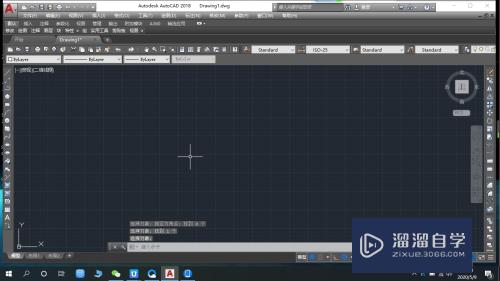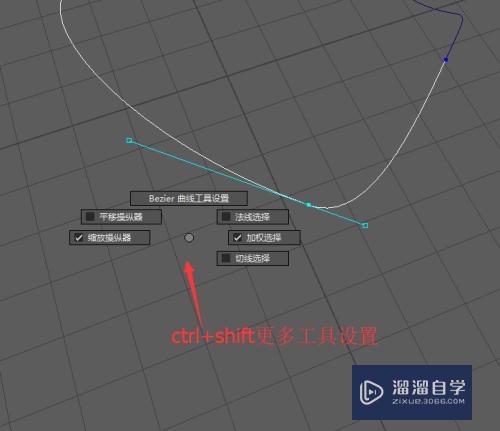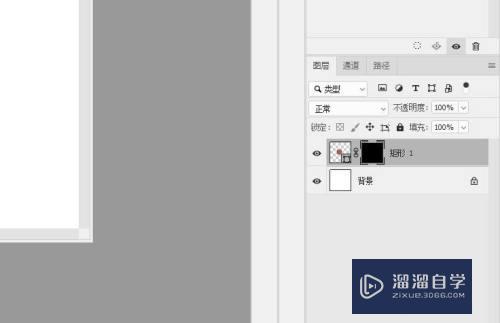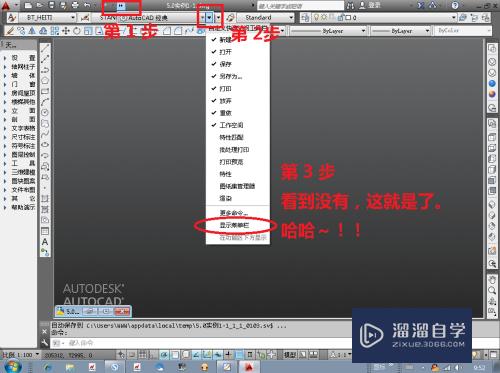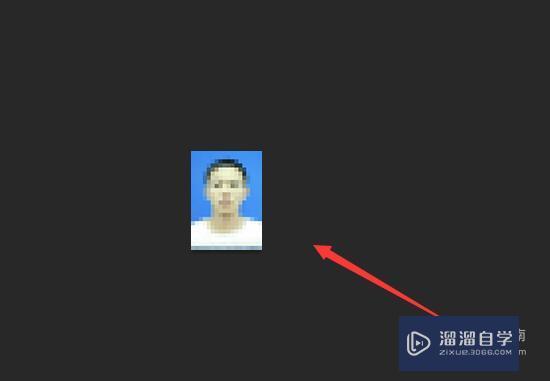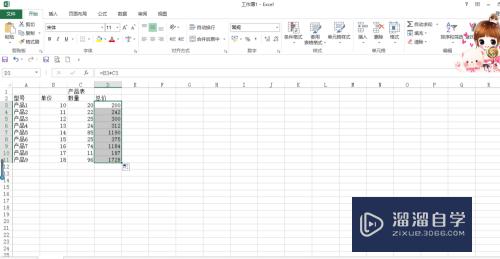Word文档的正文边框怎么显示(word文档的正文边框怎么显示出来)优质
Word文档有很多功能。我们经常碰见使用到这些功能的情形。那这个正文边框如何调用出来呢?相信大家对此都很感兴趣。那么下面小渲就带大家一起来看看吧。
图文不详细?可以点击观看【Word免费试看视频教程】
工具/软件
硬件型号:小米 RedmiBookPro 14
系统版本:Windows7
所需软件:Word2019
方法/步骤
第1步
以WPS为例。如图所示
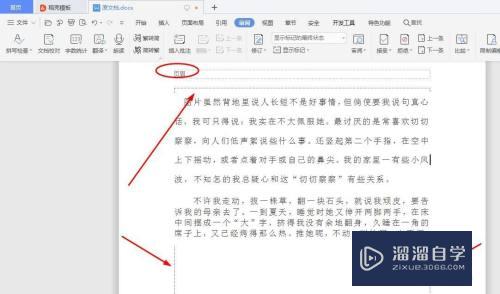
第2步
我们点击‘文件’。如图所示
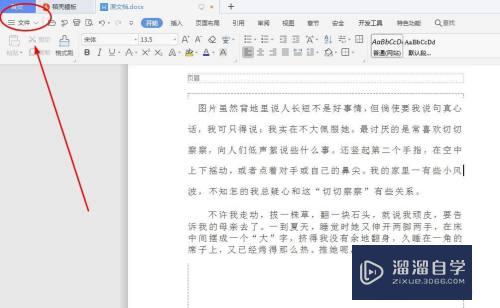
第3步
点击‘选项’。如图所示
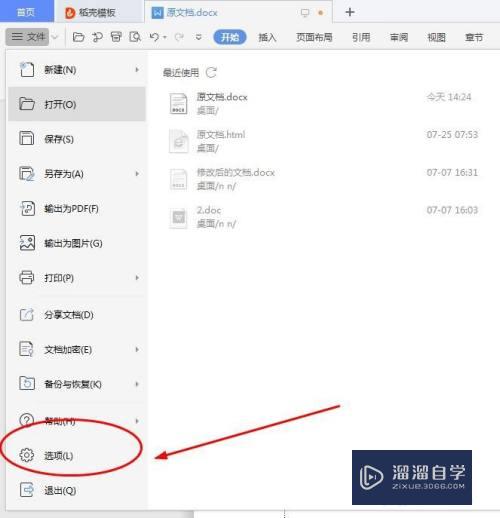
第4步
点击‘视图’。如图所示
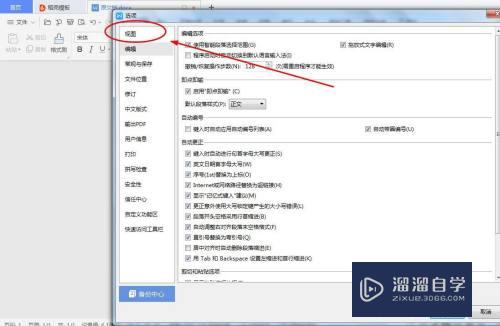
第5步
在这里找到‘正文边框’。如图所示
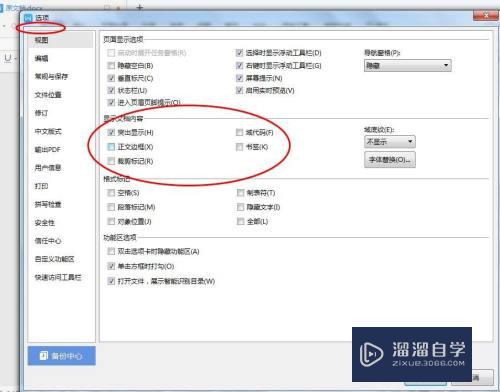
第6步
勾选‘正文边框’。点击确定。如图所示
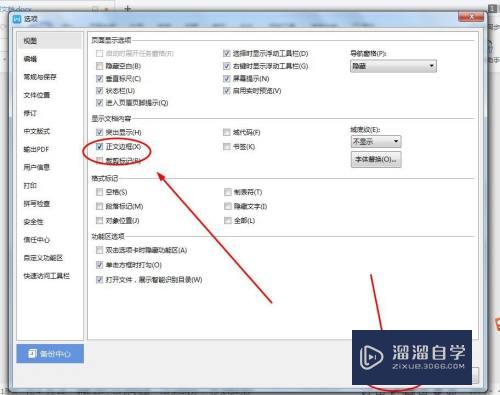
第7步
我们的正文边框即可显示出来了。如图所示
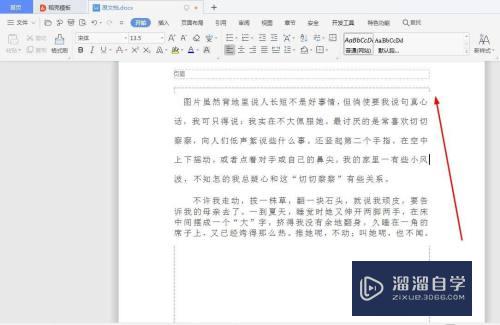
以上关于“Word文档的正文边框怎么显示(word文档的正文边框怎么显示出来)”的内容小渲今天就介绍到这里。希望这篇文章能够帮助到小伙伴们解决问题。如果觉得教程不详细的话。可以在本站搜索相关的教程学习哦!
更多精选教程文章推荐
以上是由资深渲染大师 小渲 整理编辑的,如果觉得对你有帮助,可以收藏或分享给身边的人
本文标题:Word文档的正文边框怎么显示(word文档的正文边框怎么显示出来)
本文地址:http://www.hszkedu.com/72310.html ,转载请注明来源:云渲染教程网
友情提示:本站内容均为网友发布,并不代表本站立场,如果本站的信息无意侵犯了您的版权,请联系我们及时处理,分享目的仅供大家学习与参考,不代表云渲染农场的立场!
本文地址:http://www.hszkedu.com/72310.html ,转载请注明来源:云渲染教程网
友情提示:本站内容均为网友发布,并不代表本站立场,如果本站的信息无意侵犯了您的版权,请联系我们及时处理,分享目的仅供大家学习与参考,不代表云渲染农场的立场!